Mithilfe von Gruppen lassen sich Mitarbeiter in Timemaster in Abteilungen oder auch Firmen eingliedern und auswerten. Zusätzlich ist auch die Abbildung ganzer Firmenhierarchien innerhalb der Software abbildbar.
Um Gruppen in Timemaster anlegen zu können, wird zusätzlich das “Gruppen-Modul” benötigt.
Die Konfiguration von Gruppen erläutern wir in dem folgenden Video:
Nachdem das Gruppen-Modul in Timemaster aktiviert wurde, wird der Menüpunkt “Mitarbeiter-Gruppen” in den Stammdaten freigeschaltet.
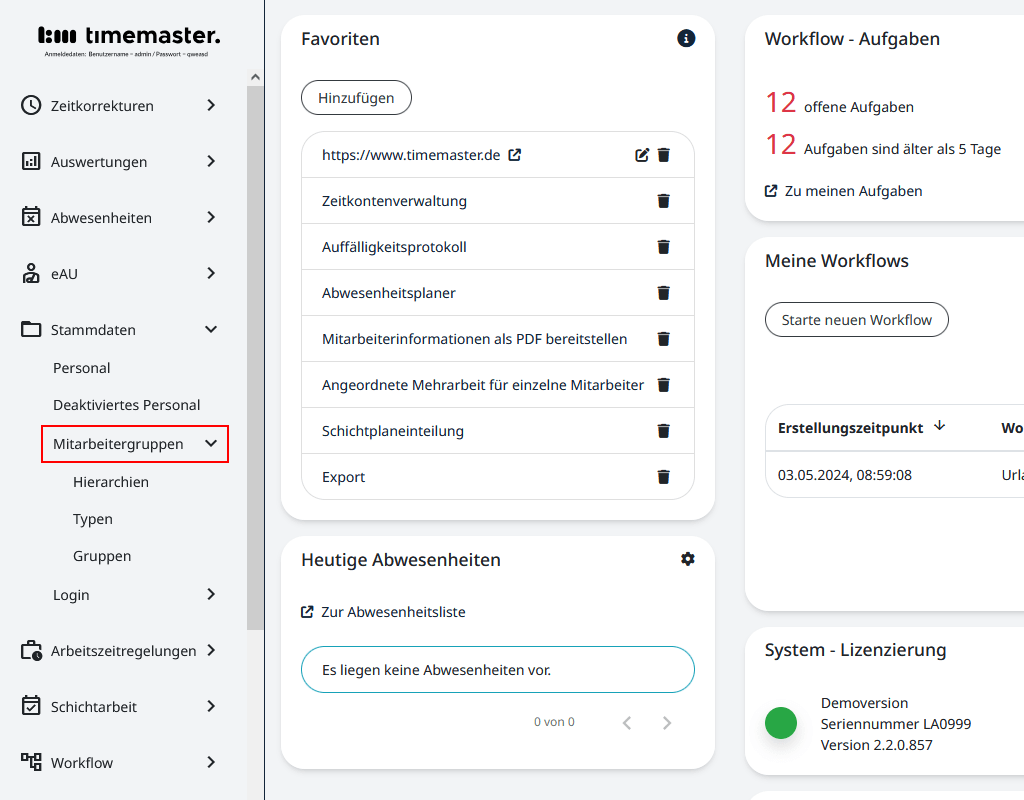
Der Bereich der Mitarbeitergruppen gliedert sich in Hierarchien, Typen und Gruppen.
Die Anlage eines Typen ist zwingend erforderlich. Der Gruppentyp gibt die “Typisierung” einer Gruppe wieder, beispielsweise vom Typ “Abteilung” oder “Firma”.
In Verbindung mit einer Hierarchie können die Typen gestaffelt werden. Somit ergibt sich eine Reihenfolge. Bei einer Hierarchie aus Firma – Abteilung – Team wären Gruppen mit dem Typ “Firma” daher immer oben angeordnet und Gruppen vom Typ “Abteilung” immer den Firmen unterstellt.
Bei Auswertung einer Firma werden die untergeordneten Abteilungen und Teams miteinbezogen.
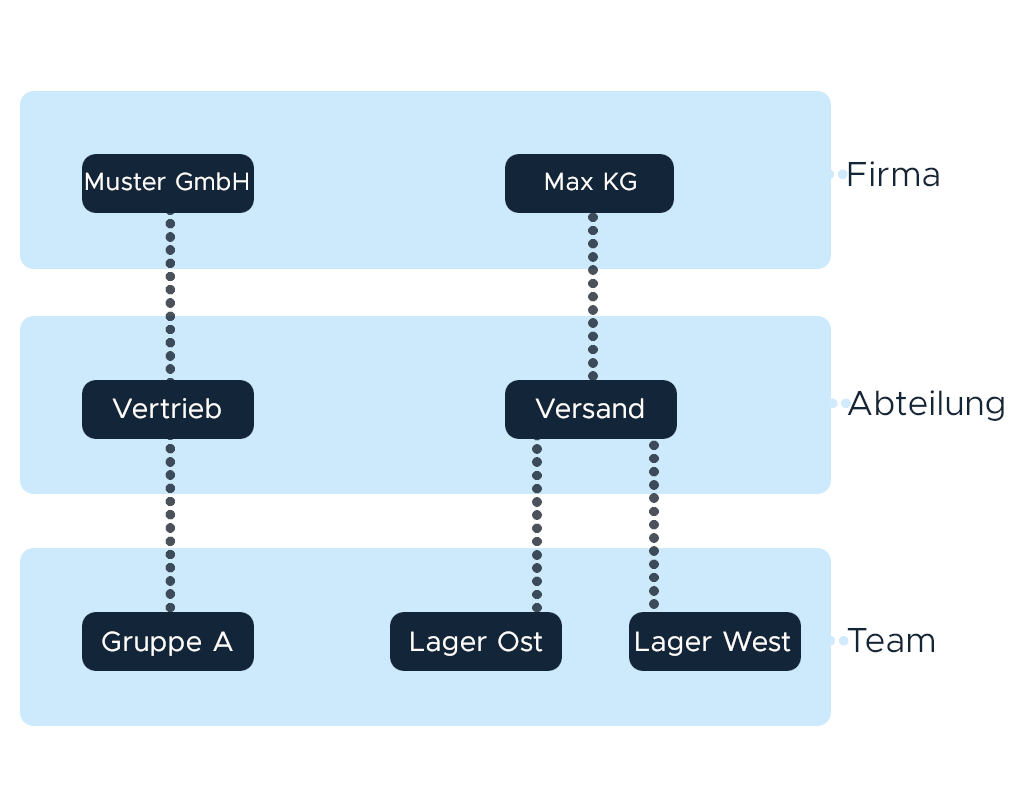
Über den Button “Neuer Mitarbeitergruppentyp” kann ein neuer Typ mit Namensbezeichnung erstellt werden.
Sollten Sie in Timemaster keine Hierarchien benötigen, so genügt das Anlegen eines einzigen Mitarbeitergruppentyps, beispielsweise mit der Bezeichnung “Abteilung”.
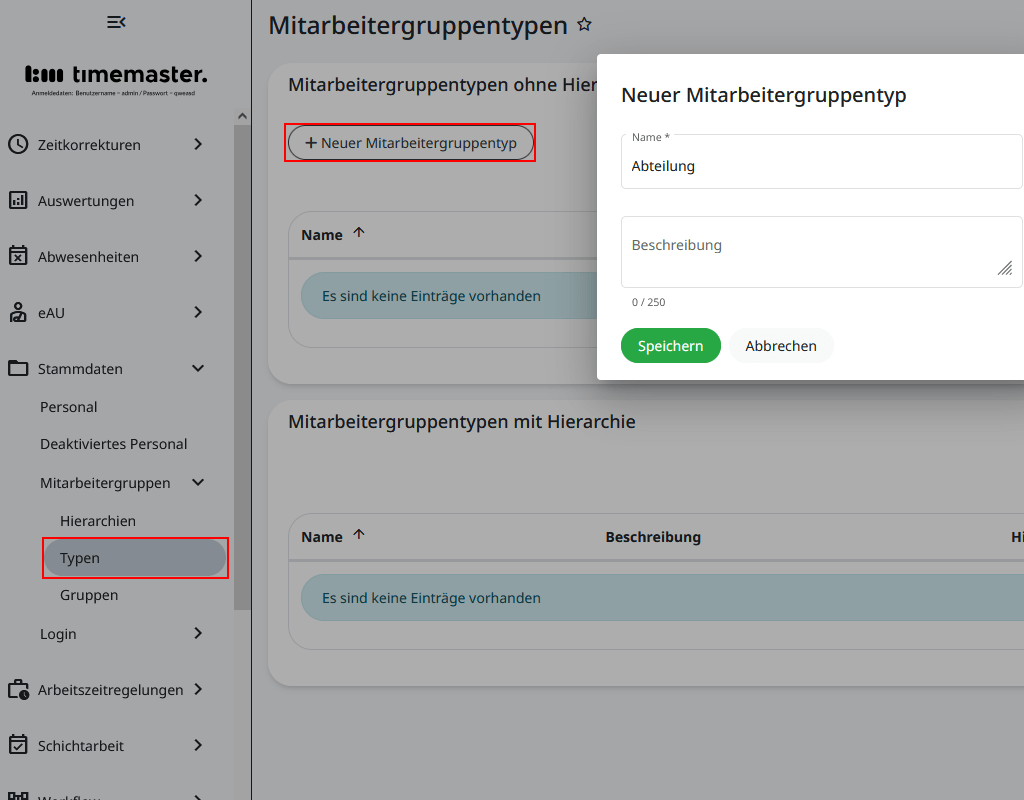
Im Bereich “Hierarchien” kann über den Button “Neue Hierarchie” eine Typenabfolge im System erzeugt werden.
Nach Eingabe eines eindeutigen Namens können bereits bestehende Gruppentypen in die Hierarchie aufgenommen oder neue zusätzliche Typen erstellt werden. In der Übersicht lassen sich die einzelnen Typen in der Höhe anordnen. Unten gelegene Gruppentypen sind den übergeordneten Typen jeweils unterstellt.
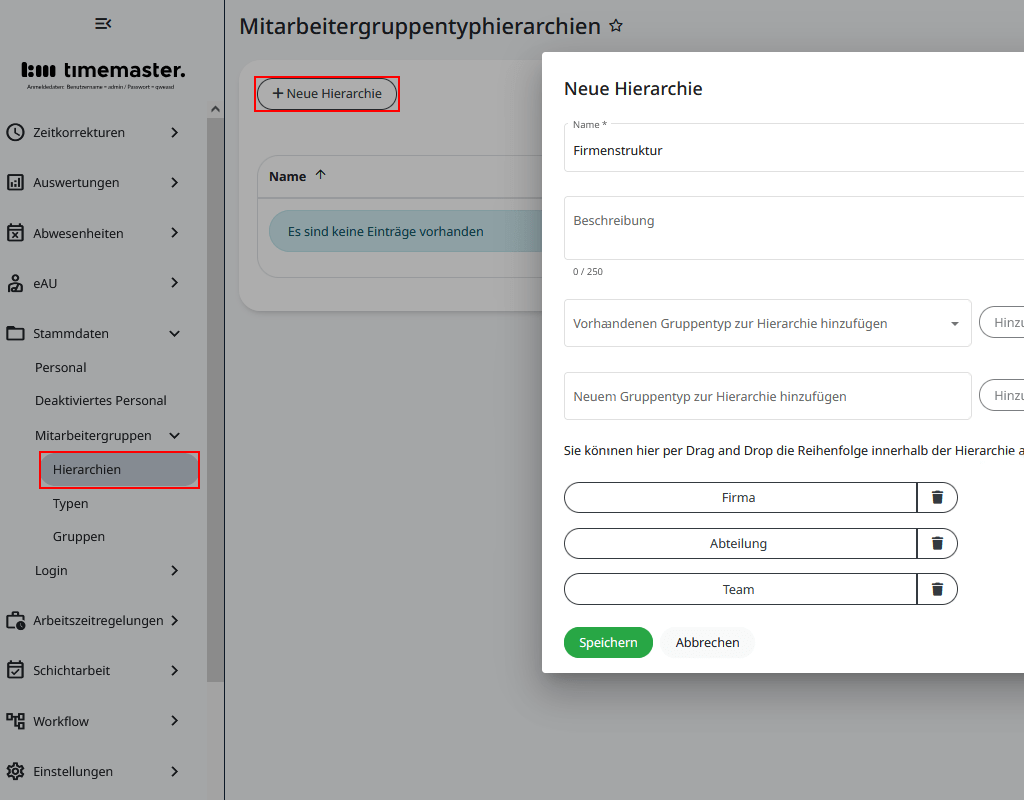
Nach Abschluss der Konfiguration kann die Hierarchie gespeichert werden. Optional lassen sich auch mehrere Hierarchien parallel verwalten.
Innerhalb des Menüpunktes “Gruppen” können über den Button neue Gruppen hinzugefügt werden. Neben einem sinnvollen Namen ist für die Gruppe auch ein Gruppentyp zu hinterlegen.
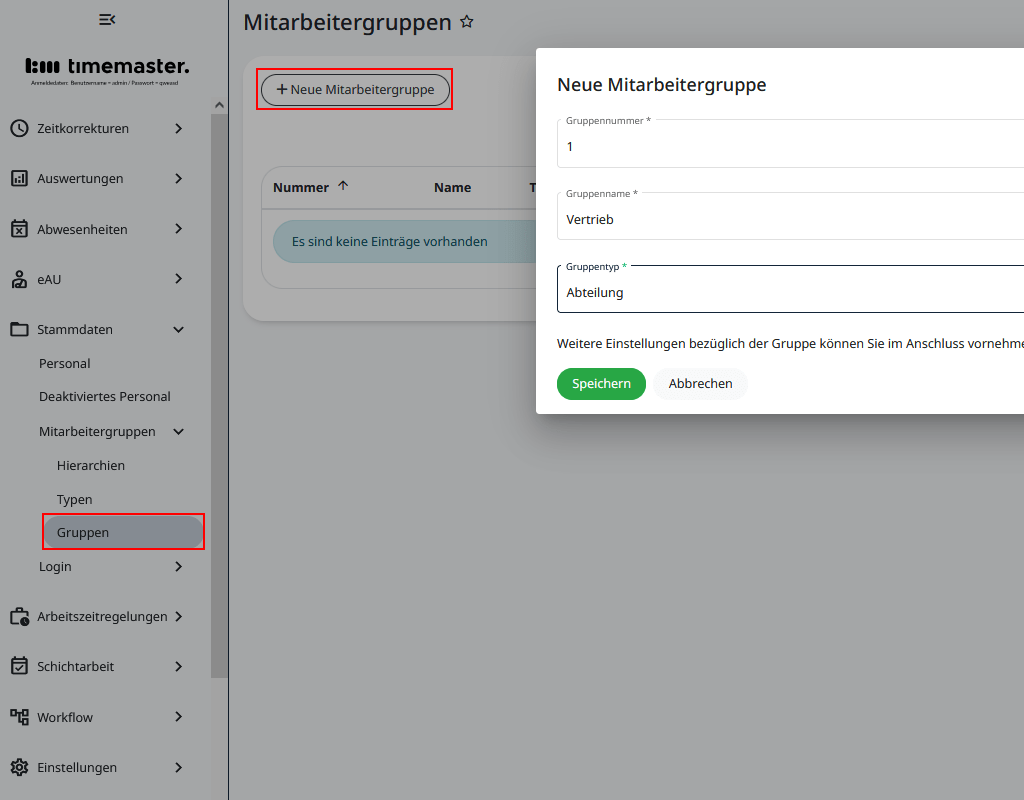
Nach Speichern der Eingabe gelangen Sie in die erweiterten Einstellungen der aktuellen Gruppe. Hier lassen sich weitere Informationen eintragen sowie die im System übergeordnete Gruppe mit Startdatum festlegen.
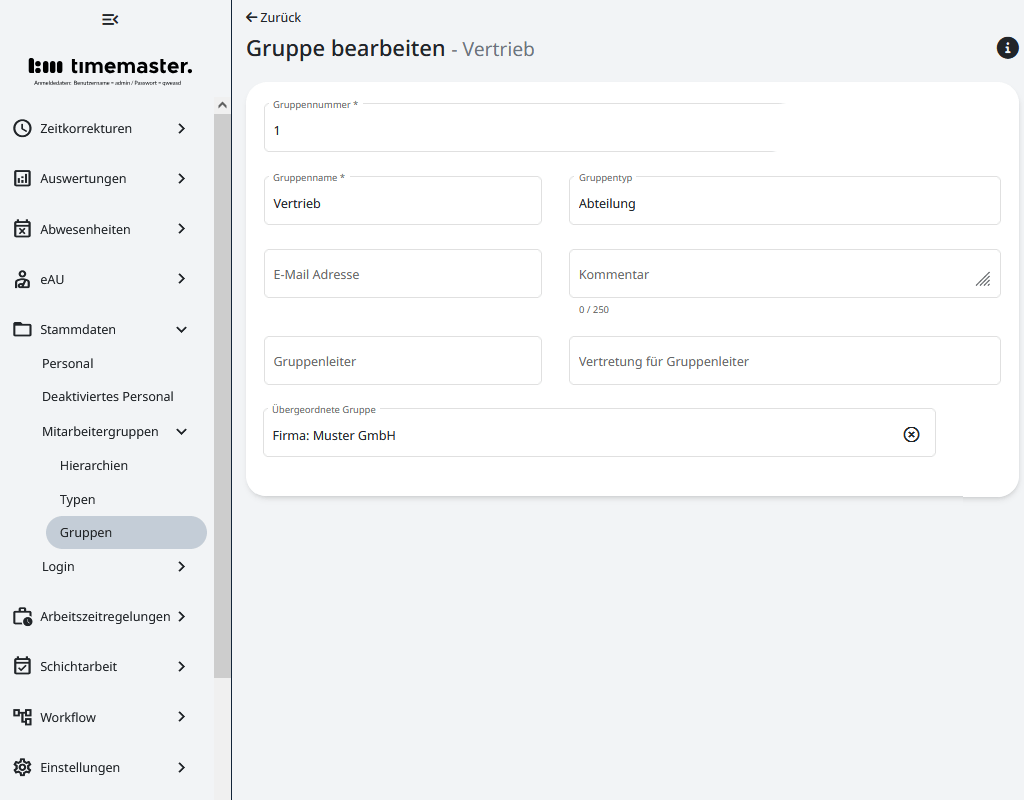
Nachdem alle erforderlichen Gruppen im System angelegt wurden, kann die Zuweisung der Gruppen im Personalstamm erfolgen.
Wählen Sie hierfür im Menü “Stammdaten”, dann “Personal” und klicken bei dem entsprechenden Mitarbeiter auf das Stift-Symbol.
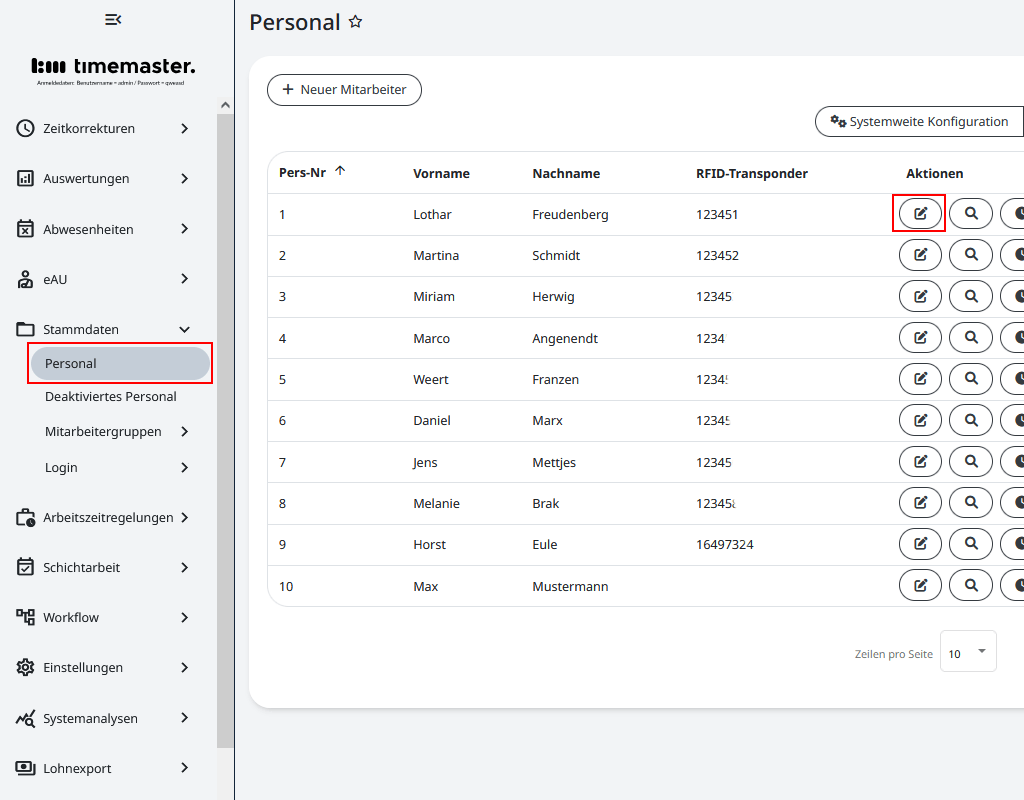
Im Reiter “Gruppen” können Sie dem Mitarbeiter die zugehörige Gruppe zuordnen.
Bei Verwendung einer Hierarchie erscheinen mehrere Eingabemöglichkeiten untereinander. Hier wählen Sie die unterste Stufe und wählen die für den Mitarbeiter relevante Gruppe aus. Alle oberen Zuordnungen werden automatisch vom System befüllt.
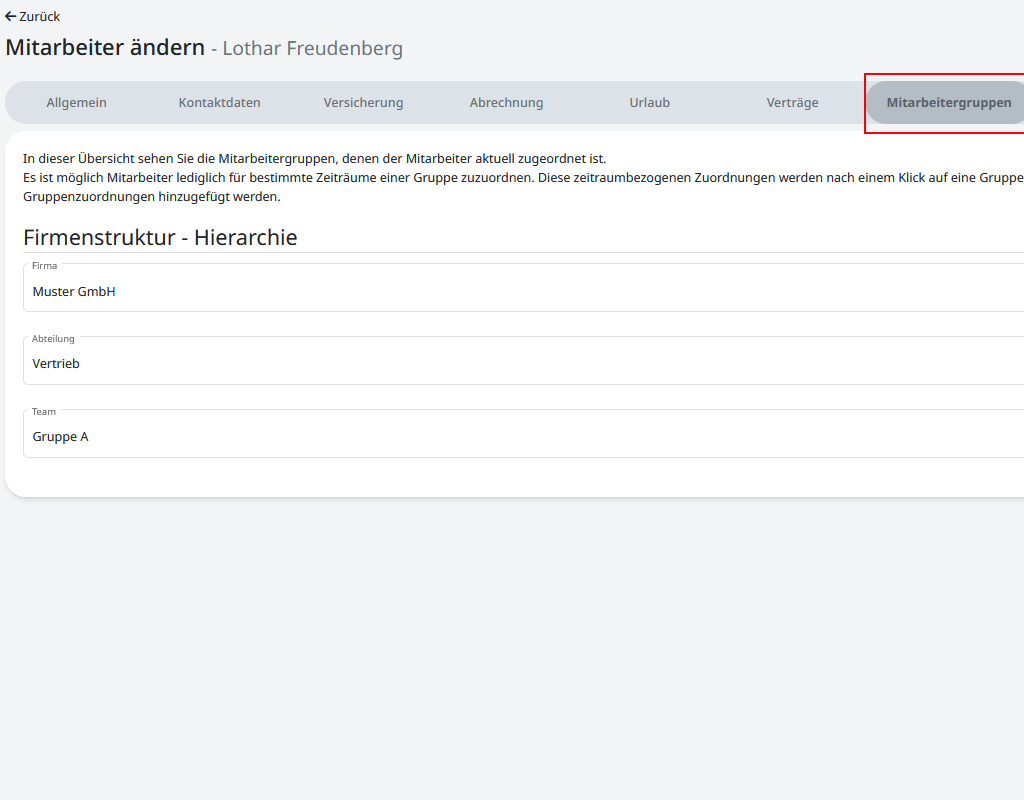
Bei gruppenbezogenen Auswertungen wird der zugewiesene Mitarbeiter nun miteinbezogen:
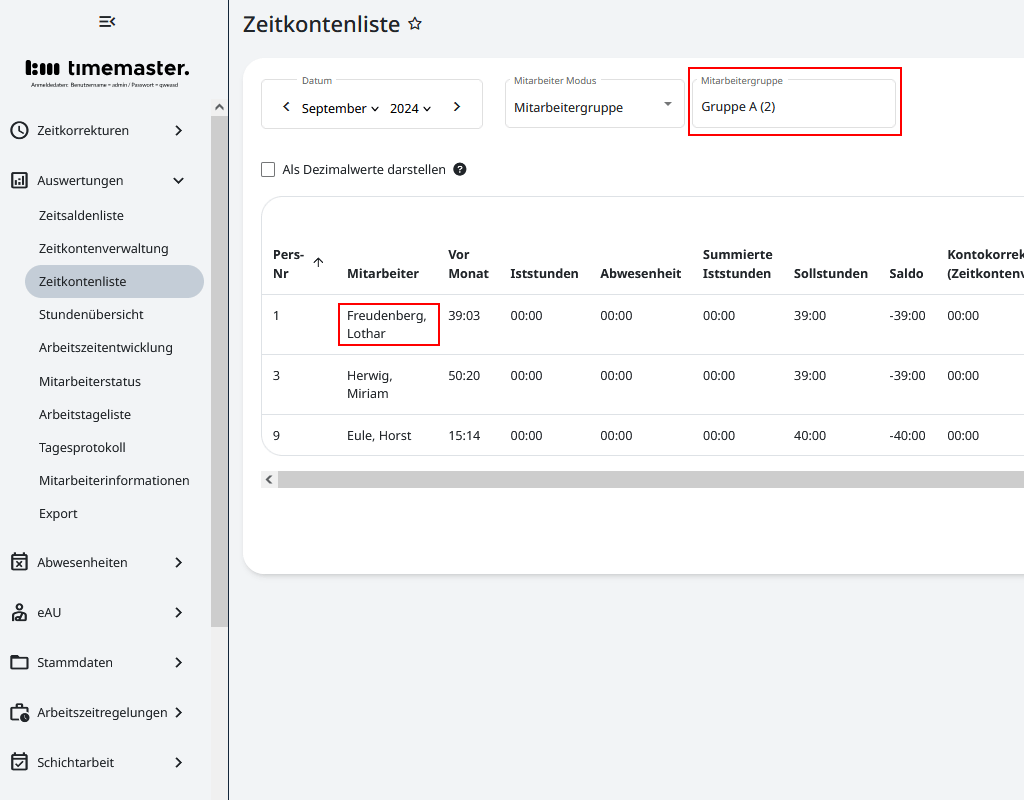
Sie können nicht gleichzeitig Cloud- und On-Premise-Produkte im Warenkorb haben.
+49 491 6008-460
info@timemaster.de
+49 491 6009-461
vertrieb@timemaster.de
Erhalten Sie in Kürze Ihren Zugang zu den kostenlosen Demo-Versionen